Ho fornito una guida su come installare Windows 7 in questo blog.
Windows 7 è molto probabilmente la versione di Windows più utilizzata e la gente ama usarlo. Anche dopo che le prossime versioni di Windows sono disponibili per essere scaricate e installate, alcune persone preferiscono ancora Windows 7 come sistema operativo.
Tuttavia, è facile installare Windows 7 sui computer, ma per coloro che non sono mai stati molto interessati ai computer, Guida all'installazione di Windows 7 diventa un must.
Quindi, se sei anche un principiante nei computer, non devi preoccuparti poiché abbiamo compilato una guida dettagliata passo passo su come installare Windows 7.
Ma prima di iniziare i passaggi per scaricare Windows 7 sul computer, è importante che tu conosca il prerequisito per installare Windows 7. Quindi qui va.
- Un computer Windows compatibile
- CD/DVD di installazione di Windows 7
Per verificare se il tuo computer è in grado di utilizzare Windows 7, vai al sito Web ufficiale di Microsoft e scarica 7 di Windows Upgrade Advisor per verificare se il tuo computer può eseguire Windows 7. Se soddisfi entrambi i requisiti, sei a posto e i passaggi dettagliati per lo stesso sono riportati di seguito.
Ma se vuoi saperlo come installare Windows 7 senza il disco, avrai bisogno di scarica windows 7 iso e poi installalo sul tuo computer tramite USB o pen drive. Ho anche menzionato i passaggi rapidi anche per questo nella seconda parte della guida.
Quindi, ora senza ulteriori indugi, andiamo avanti e impariamo come reinstallare Windows 7 o installalo da zero, ad esempio un'installazione pulita.
Parte 1. Come installare Windows 7 – Passo dopo passo usando il DVD:
Prima di iniziare l'installazione di Windows 7, si consiglia di eseguire un backup dei dati del disco rigido, in modo che nel caso in cui si verifichi qualcosa di inappropriato e l'installazione non riesca, i dati del computer rimangano al sicuro.
Passiamo ora ai passaggi.
Passo 1. Il primo passo è inserire il DVD di Windows 7 nell'unità del computer e riavviare il computer. Ora ti verrà chiesto di premere un tasto qualsiasi per iniziare il processo, fallo e basta. Premendo un tasto qualsiasi della tastiera vedrai la seguente schermata.
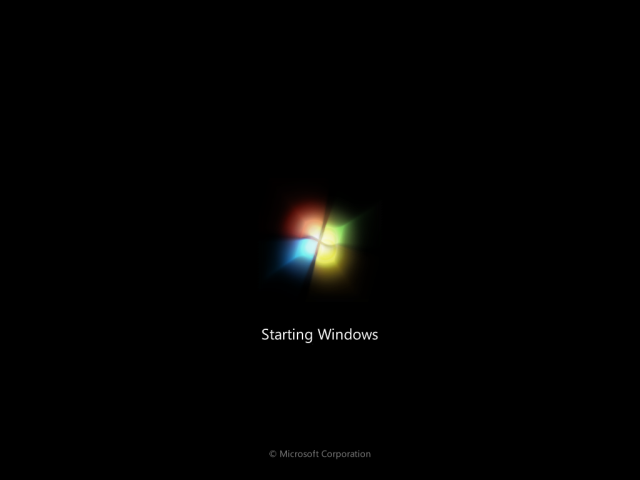
Passo 2. Dopo alcuni istanti, ti verrà chiesto di selezionare la lingua e altre preferenze per continuare. Seleziona secondo le tue necessità e clicca Avanti. Il menu di selezione ha l'aspetto della schermata seguente.
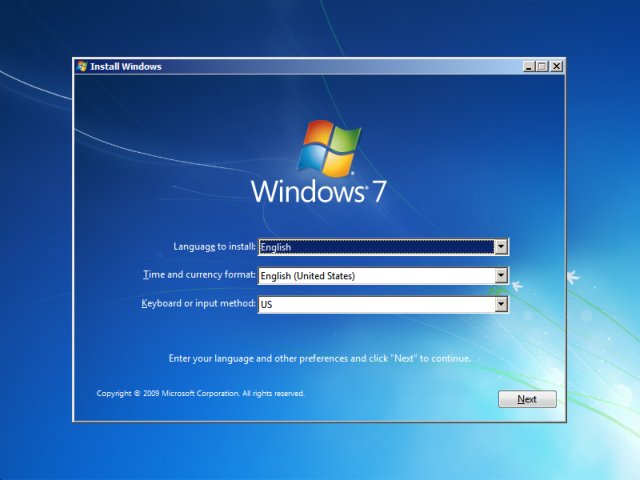
Passo 3. Facendo clic Il prossimo, incontrerai la seguente schermata, basta fare clic su Ora l'installazione pulsante per procedere.
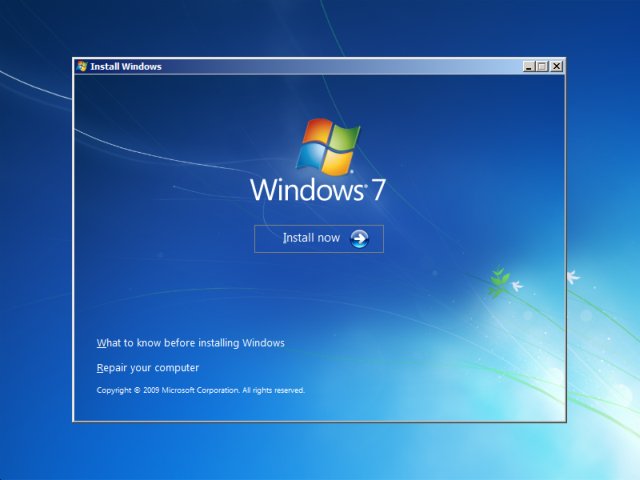
Passo 4. Ora leggi la licenza utente e il contratto e seleziona la casella per accettare i termini e le condizioni e fai clic su Avanti.
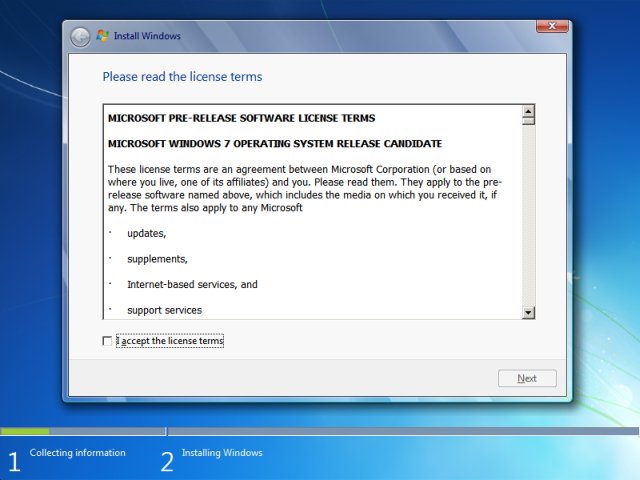
Passo 5. Nella finestra di installazione successiva, ti verrà chiesto di selezionare il tipo di installazione che desideri. Se vuoi installare un'installazione completamente pulita e fresca, seleziona la seconda opzione, cioè Personalizzata (Avanzata), e se sei interessato solo ad aggiornare le finestre, come se vuoi mantenere tutti i file e fare il backup di tutti i dati, seleziona il prima opzione e procedere.
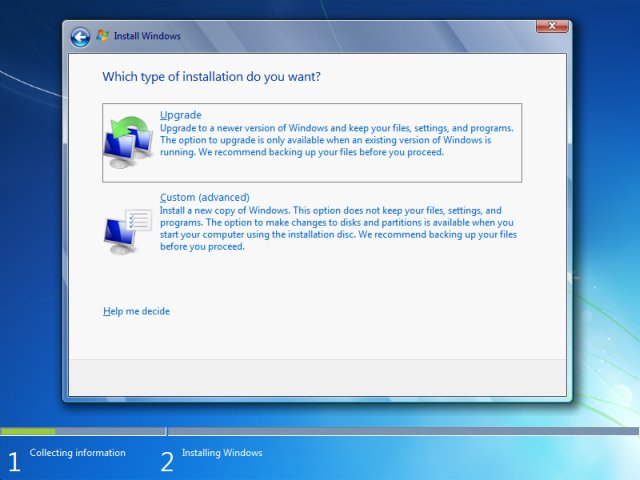
Passo 6. Ora viene la seguente finestra. Poiché si tratta di una guida per principianti, non ti consiglierò di giocare con la partizione, invece, seleziona semplicemente il disco nell'elenco e fai clic Avanti.
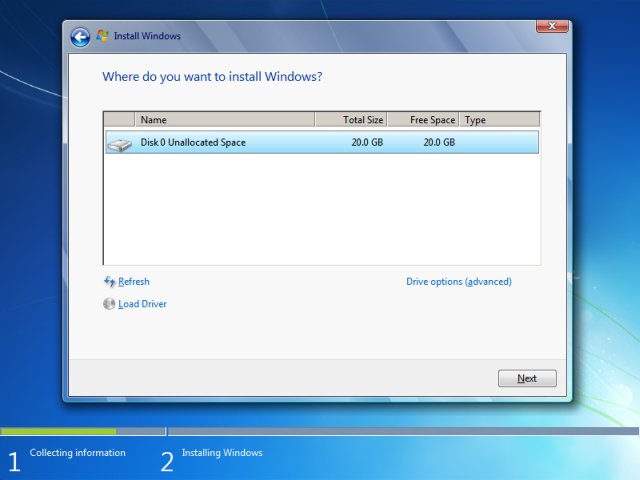
Passo 7. Di nuovo, seleziona l'unità dall'elenco e premi Avanti.
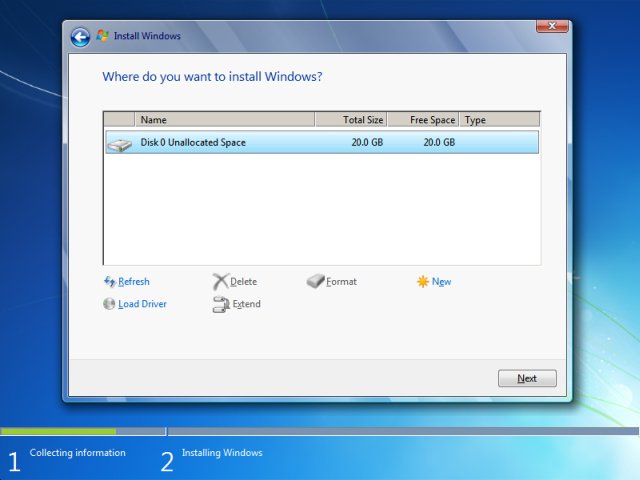
Passo 8. Facendo clic su Avanti farà iniziare l'installazione di Windows e apparirà la seguente schermata e il processo potrebbe richiedere fino a 10 minuti.
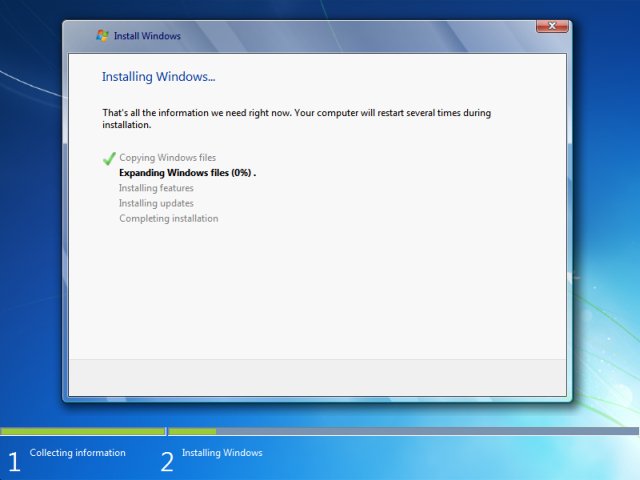
Passo 9. Ora non appena vengono visualizzate le seguenti finestre, inserisci qualsiasi nome utente e nome del computer e fai clic su Avanti.
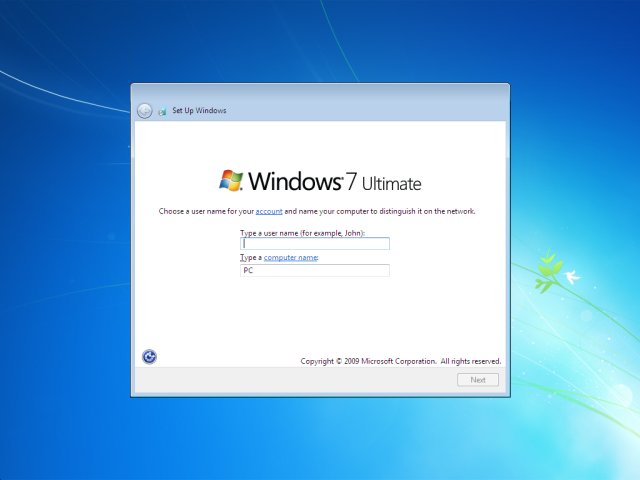
Di nuovo, inserisci una password nella schermata successiva e fai clic su Avanti.
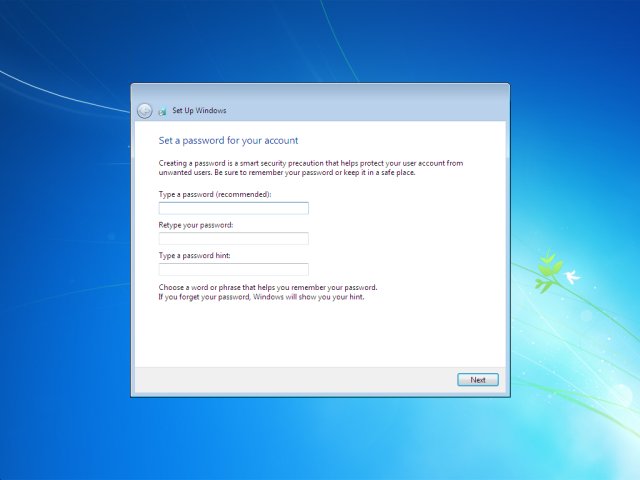
Passo 10. Ora inserisci il codice prodotto di 25 cifre e procedi facendo clic su Avanti.
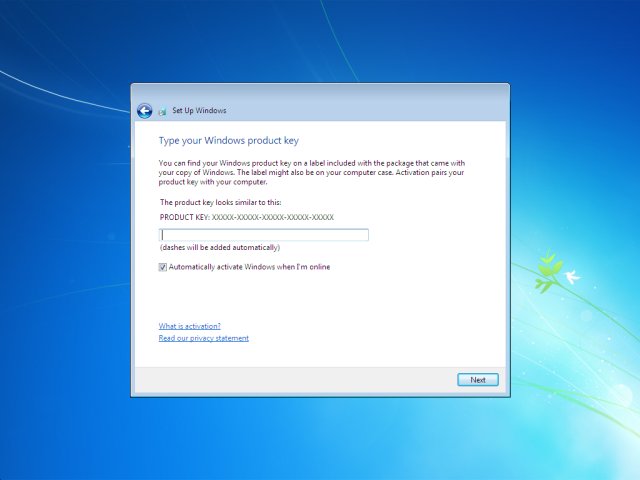
Passo 11. Nella schermata seguente, scegli una delle opzioni adatte a te e seleziona il fuso orario, le impostazioni di rete secondo le tue necessità e completa l'installazione.
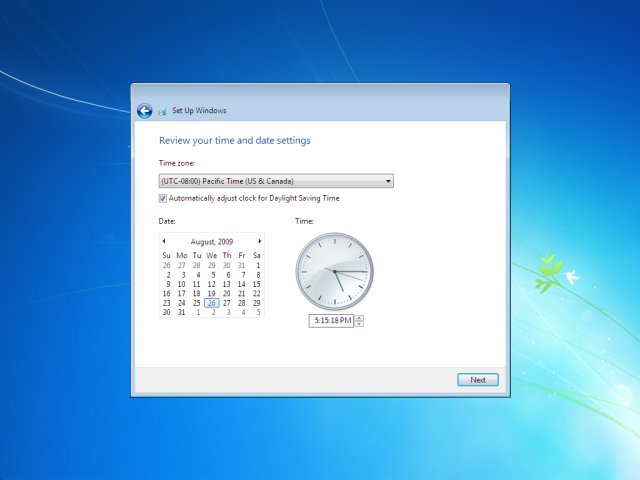
A questo punto, Windows 7 è installato correttamente sul tuo computer. Ovviamente, questo metodo è applicabile quando si dispone di CD/DVD di Windows 7.
Ma nel caso in cui non disponi di un CD di installazione di Windows 7, dovrai scaricare Windows 7 da Internet o devi averlo scaricato su una pen drive o un'unità USB.
Ora sorgono le domande come scaricare windows 7 e installalo, giusto? Bene, ancora una volta non c'è bisogno di farsi prendere dal panico perché siamo qui per aiutarti. Ora arriva la seconda parte della guida, dove impareremo come installare Windows 7 senza DVD.
#Parte 2. Come installare Windows 7 senza DVD.
Se non si dispone di CD o DVD di Windows 7, sarà necessario scaricare Windows 7 da Internet, copiarlo su USB e quindi preparare un USB per consentire l'installazione.
I passaggi per fare tutto ciò sono riportati di seguito, ma prima assicurati di avere una Pendrive o un'unità USB con almeno 4 GB di memoria.
Se lo hai, vai avanti e segui i passaggi.
Passo 1. Vai al sito Web ufficiale di Microsoft e acquista il codice Product Key di Windows 7 o acquistalo da qualsiasi altra fonte autentica. Se hai già una chiave di attivazione di Windows 7 (codice di 25 caratteri), puoi saltare l'acquisto.
Passo 2. Ora scarica i file ISO di Windows 7 (immagini disco) da qui. Ora attendi che il download venga completato, a seconda della velocità di Internet, potrebbe volerci del tempo.
Passo 3. Ora devi estrarre questi file ISO sull'unità USB. Per farlo, dovrai avere 7 di Windows USB / DVD Download Tool. Per quello, clicca qui e scarica lo strumento.
Passo 4. Una volta scaricato il file di installazione, eseguilo e vedrai la schermata sottostante.
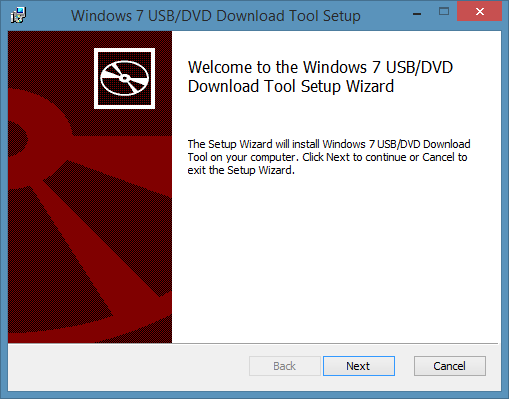
Passo 5. Ora, prima di andare oltre, assicurati che l'unità flash USB o la pen drive con un minimo di 4 GB di capacità sia inserita nel tuo computer. Dopo esserti assicurato, fai clic su Avanti e apparirà la seguente schermata.
Passo 6. Ora fai clic sul Scopri la nostra gamma di prodotti e sfoglia i file ISO scaricati di recente e fai clic su Avanti.
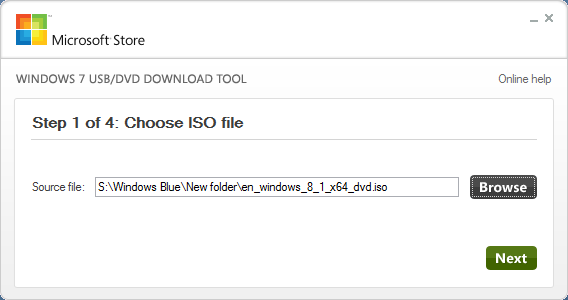
Passo 7. Facendo clic su Avanti verrai reindirizzato al popup successivo e dovrai fare clic su Dispositivo USB.
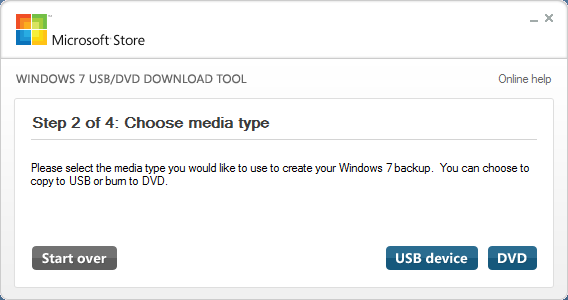
Passo 8. Ora non appena viene visualizzata la schermata seguente, fai clic su Iniziare a copiare e i file ISO inizieranno ad essere estratti sull'unità USB. Ma per completare il processo, la tua USB deve avere 4 GB di spazio libero e potresti vedere un messaggio "Spazio insufficiente". E dovrai cancellare tutti i dati.

Quando Strumento di download USB/DVD è terminato l'estrazione del File ISO, il L'unità flash USB è pronta per inserirla nel computer ed elaborare ulteriormente.
Ora inserisci questa USB/Pendrive nel tuo computer e riavvia il computer, premi un tasto qualsiasi per continuare e segui tutti i passaggi come nella parte 1. In parole semplici, quando la tua Pendrive è pronta e inserita nel tuo computer, passa alla parte 1 della guida e segui tutti i passaggi dall'inizio alla fine.
Quindi, questa era la guida completa su come installare Windows 7 – metodo passo passo per principianti.
Per qualsiasi dubbio o domanda scrivici un commento e se la guida ti è stata utile, condividila ulteriormente per aiutare gli altri!
Collegamenti rapidi
